Для чего нужна вкладка Render Elements в Corona Render
07.02.2022•7 мин
Автор: Тигран Ларсон
Практически ни одна 3D-визуализация не обходится без постобработки в Adobe Photoshop или в том же встроенном в Corona Render — LightMix. Вот именно благодаря рендер-элементам из вкладки Render Elements в десятки раз упрощается композитинг (compositing) и доработка полученного рендер-изображения.
На практике возможности рендер-элементов позволяют не просто увеличить качество картинки, но и внести значительные изменения в несколько кликов без нужды рендерить и сохранять всю 3D-сцену по-новой. Приступим же к разбору настроек.
На практике возможности рендер-элементов позволяют не просто увеличить качество картинки, но и внести значительные изменения в несколько кликов без нужды рендерить и сохранять всю 3D-сцену по-новой. Приступим же к разбору настроек.
Render Elements
На изображении выше представлен основной раздел вкладки, который позволяет добавлять различные рендер-элементы и отображает их в соответствующей таблице.
- Elements Active — активация этого пункта задействует все выбранные вами рендер-элементы в рендеринге.
- Display Elements — активация этого пункта отображает рендер-элементы в отдельных окнах стандартного кадрового буфера 3ds Max.
- Add … — нажатие этой кнопки позволяет выбрать любой рендер-элемент из списка и добавить его в таблицу активных.
- Merge … — нажатие этой кнопки позволяет загрузить ранее сохраненный готовый набор рендер-элементов из файла другой 3D-сцены.
- Delete — нажатие этой кнопки позволяет удалить выделенный рендер-элемент из таблицы активных.
Список рендер–элементов
Как вы и сами могли убедиться, у нас в распоряжении десятки полезных рендер-элементов. Тем, кому интересно описание с возможным применением каждого из них, лучше всего ознакомиться с отдельной статьей на эту тему. Но, а нам хватит пары примеров:
→ CMasking_ID — рендер-элемент, присваивающий каждому объекту в сцене свой собственный цвет для последующей цветокоррекции. Представьте ситуацию: заказчику не понравился итоговый цвет стен, а рендерить все заново займет много времени. Вот тут-то и пригодится этот рендер-элемент. Вы просто можете открыть файл с сохраненным финальным рендером и нашим элементом в Photoshop, выделить инструментом «волшебная палочка» необходимую для цветокоррекции область и поменять на нужный вам цвет. Можете посмотреть подробный видеоролик про такое применение рендер-элемента от Corona Render.
→ CShading_Albedo — рендер-элемент, позволяющий оценить уровень Альбедо в вашей 3D-сцене. Из-за неправильно настроенных материалов у объектов может значительно замедляться рендеринг. Представленный рендер-элемент помогает это диагностировать. Про Альбедо можете отдельно прочитать нашу одноименную статью.
→ CShading_Albedo — рендер-элемент, позволяющий оценить уровень Альбедо в вашей 3D-сцене. Из-за неправильно настроенных материалов у объектов может значительно замедляться рендеринг. Представленный рендер-элемент помогает это диагностировать. Про Альбедо можете отдельно прочитать нашу одноименную статью.
Selected Element Parameters
Данный раздел позволяет редактировать настройки выбранных рендер-элементов. Да, у каждого из них могут быть свои дополнительные настройки и параметры.
- Enable — активация этого пункта задействует рендеринг выбранного рендер-элемента.
- Enable Filtering — активация этого пункта применяет активный фильтр сглаживания к выбранному рендер-элементу. Отключение этой функции может уменьшить длительность рендеринга, но тогда вы рискуете получить менее качественную отрисовку рендер-элемента.
- Name — пункт, отображающий название выбранного рендер-элемента. Вы можете вписать любое название в строке.
- … — нажатие этой кнопки позволяет выбрать название, расположение и тип рендер-элемента в соответствующем диалоговом окне.
Output to Combustion ™
Данный раздел позволяет создать рабочую область «запекания» для визуализации, содержащую элементы, которые вы визуализируете.
В случае если хотите изучить функционал вкладки Render Elements более подробно, можете ознакомиться с данным материалом по этой теме от Autodesk.
Интересно узнавать о способах упрощения жизни в 3D сфере? Тогда приходите к нам в 3D CLUB на бесплатный курс по 3D-моделированию и визуализации. Там у нас много подобных интересностей и полезностей для всех желающих.
- Enable — активация этого пункта создает файл рабочей области запекания (CWS), содержащий рендер-элементы, которые вы визуализируете. Вы можете использовать этот файл в приложениях с функционалом, поддерживающим этот формат.
- … — нажатие этой кнопки позволяет выбрать папку и имя для файла CWS-формата в соответствующем диалоговом окне.
- Create Combustion Workspace Now … — нажатие этой кнопки как раз таки и создает рабочее пространство для запекания файлов CWS-формата.
В случае если хотите изучить функционал вкладки Render Elements более подробно, можете ознакомиться с данным материалом по этой теме от Autodesk.
Интересно узнавать о способах упрощения жизни в 3D сфере? Тогда приходите к нам в 3D CLUB на бесплатный курс по 3D-моделированию и визуализации. Там у нас много подобных интересностей и полезностей для всех желающих.
Чтобы оставаться в курсе последних новостей и изменений в 3D и Нейросетей, подпишись на Telegram-Канал Основателя 3D Club - Семена Красинцева. Анонсы, бонусы, бесплатные уроки - все это Семен анонсирует в своем канале. Ждем вас!
Читайте также
